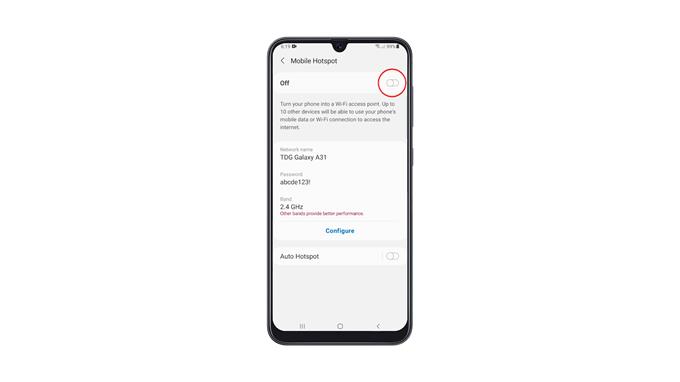Dans cet article, nous allons vous montrer comment activer le point d’accès mobile sur votre Samsung Galaxy A31. Cela transformera votre téléphone en un routeur virtuel où vous pourrez connecter vos autres appareils à partager avec la connexion Internet de votre téléphone. Lisez la suite pour en savoir plus.
Vous pouvez transformer votre téléphone en routeur portable en activant la fonction de point d’accès mobile. Lorsqu’elle est activée, vous pourrez partager votre connexion Internet depuis votre téléphone vers vos autres appareils.
Le processus est assez simple et pour vos autres appareils, vous aimerez vous connecter à un réseau Wi-Fi. Cela peut devenir très utile si vous êtes mobile et que vous n’avez pas de point d’accès public auquel vous connecter.
Activer le point d’accès portable sur le Galaxy A31
1. Pour commencer la configuration, faites glisser votre doigt depuis le haut de l’écran, puis appuyez sur l’icône d’engrenage pour ouvrir la page Paramètres.

2. Appuyez sur Connexions pour afficher tous les services sans fil sur votre appareil.

3. Recherchez Mobile Hotspot and Tethering, puis appuyez dessus.

4. Pour configurer Mobile Hotspot, appuyez dessus.

5. Appuyez sur Configurer et changez le nom du réseau en quelque chose que vous pouvez facilement reconnaître.

6. Changez également le mot de passe en quelque chose dont vous vous souviendrez.

7. Après avoir effectué les modifications nécessaires, appuyez sur Enregistrer.

8. Maintenant, appuyez sur le commutateur dans le coin supérieur droit pour activer Mobile Hotspot.

9. Si vous êtes invité à désactiver le Wi-Fi, appuyez sur désactiver.

Une icône sera ajoutée à la barre d’état indiquant que Mobile Hotspot est activé.
Vous pouvez facilement désactiver le service en faisant glisser vers le bas depuis le haut de l’écran avec deux doigts, puis appuyez sur Mobile Hotspot pour le désactiver.
Nous espérons que ce tutoriel vidéo simple pourra vous être utile.
Veuillez nous soutenir en vous abonnant à notre chaîne YouTube. Merci d’avoir lu!